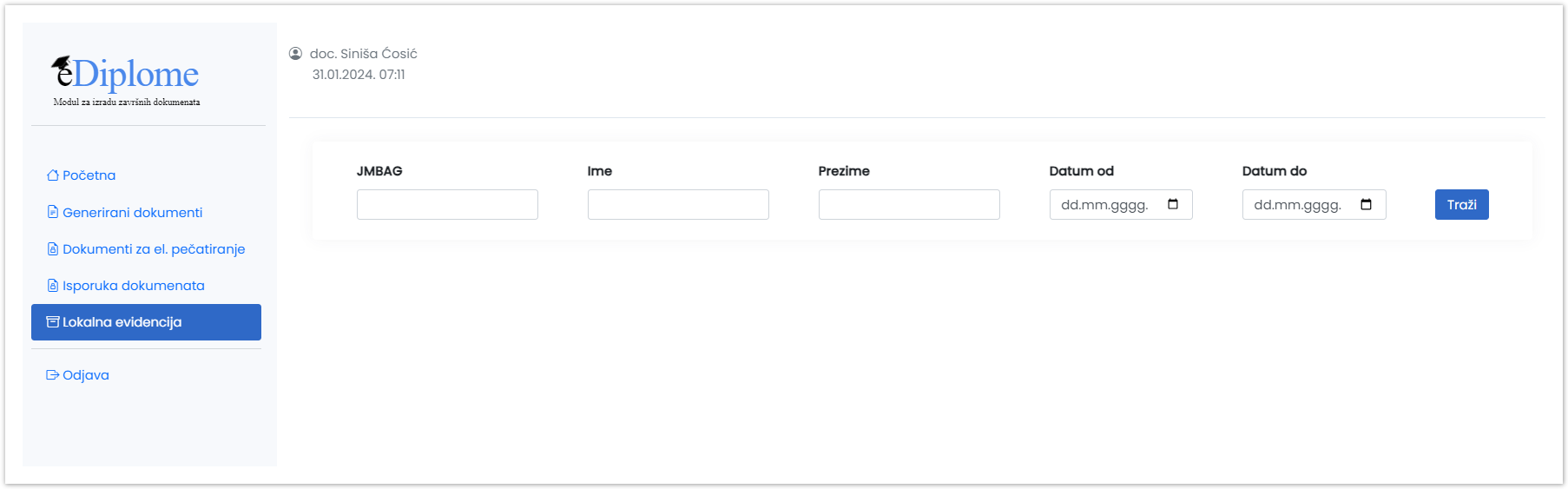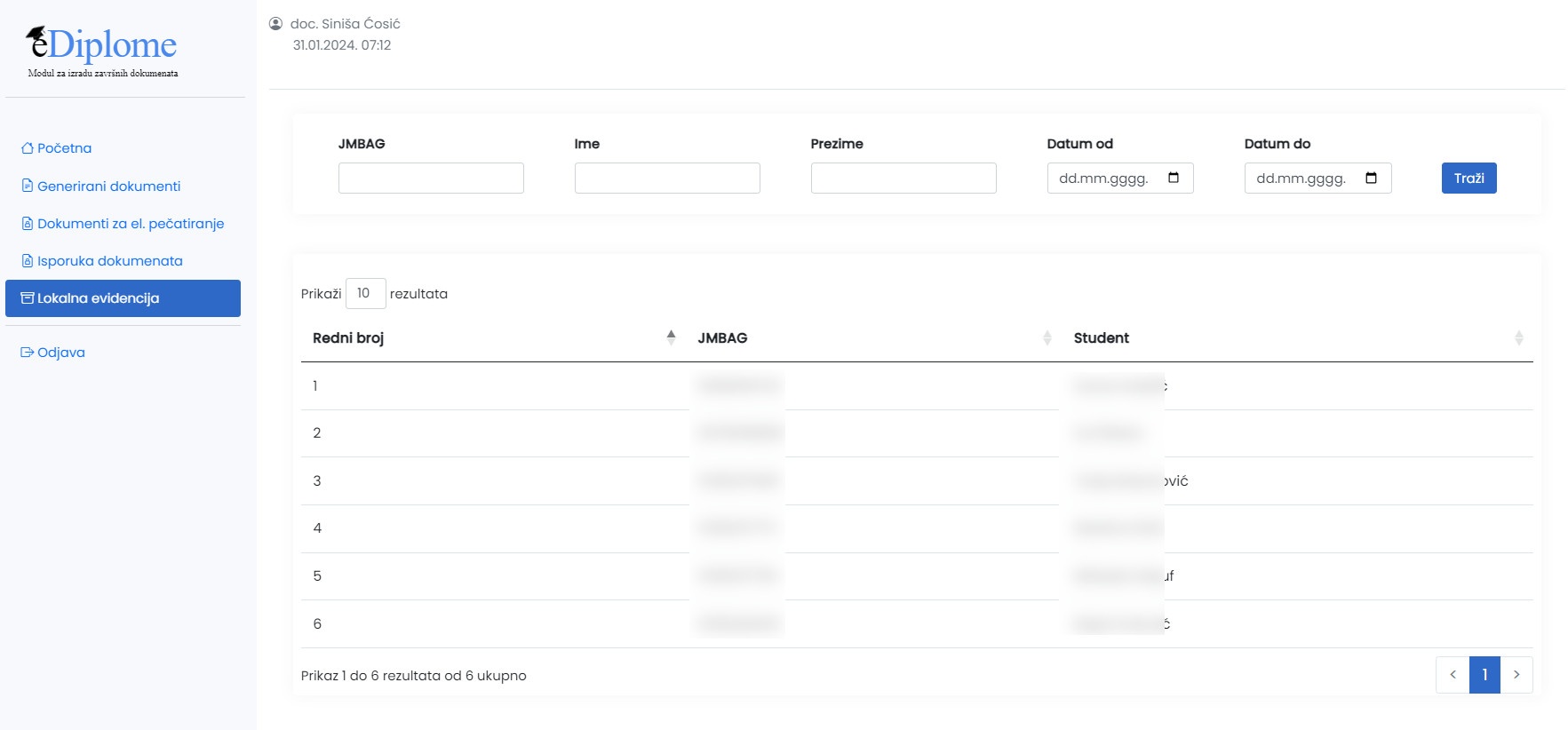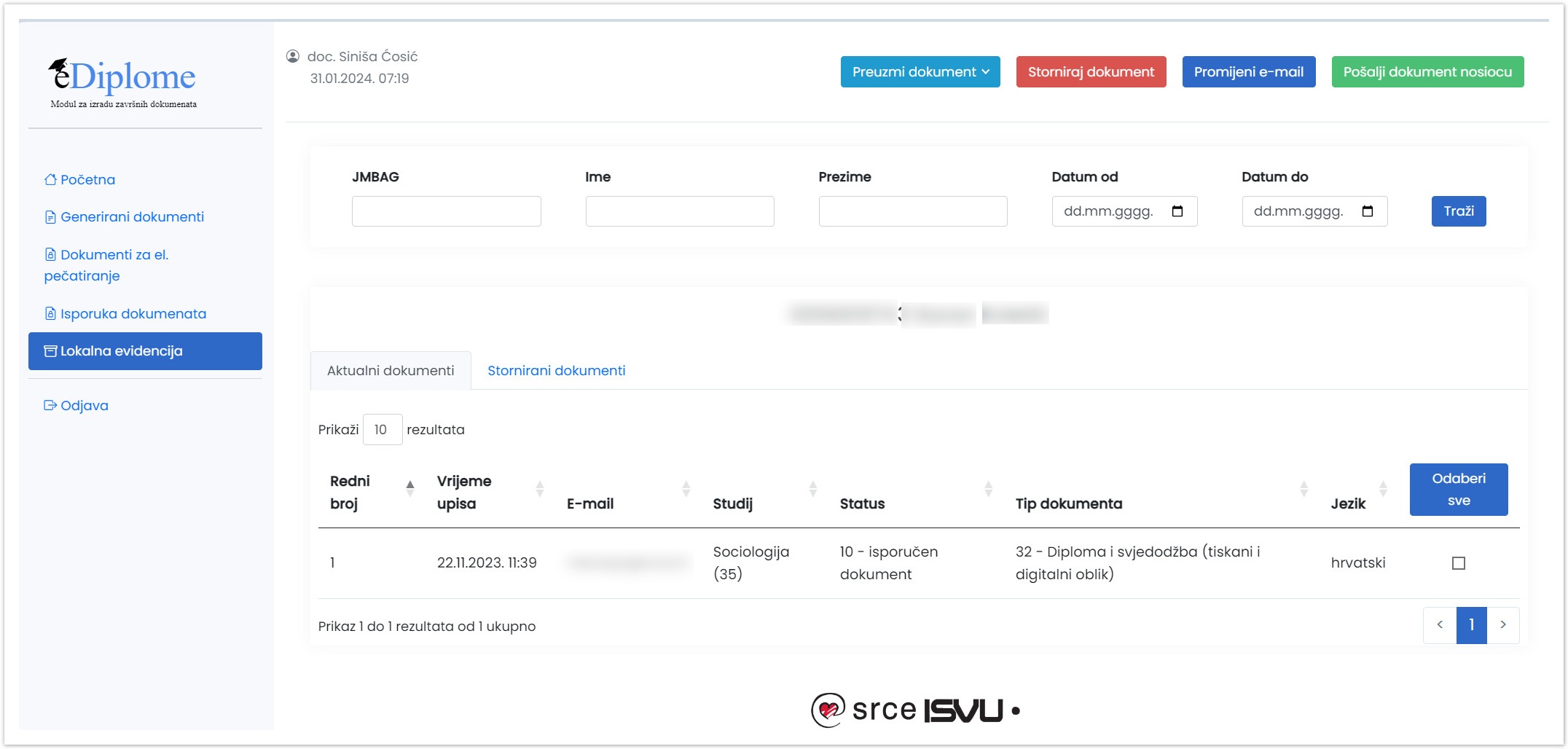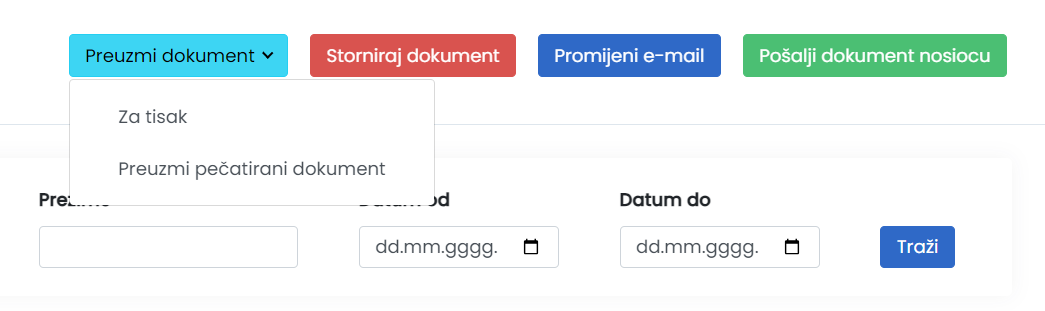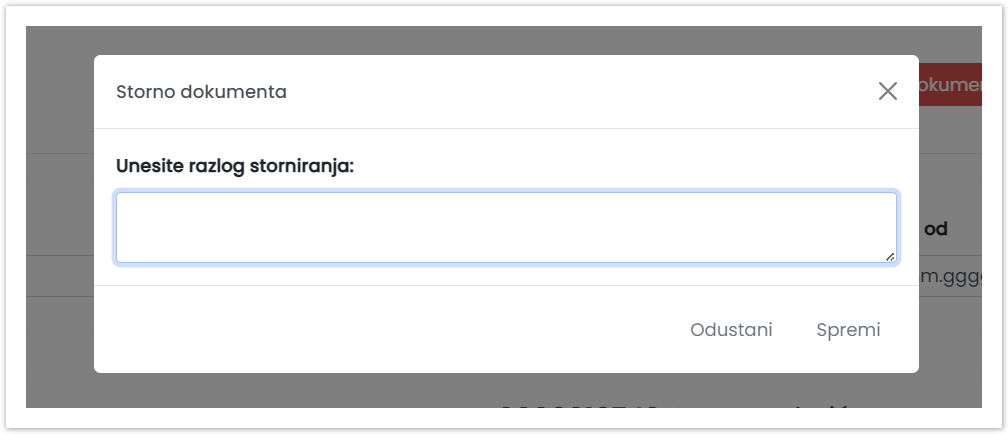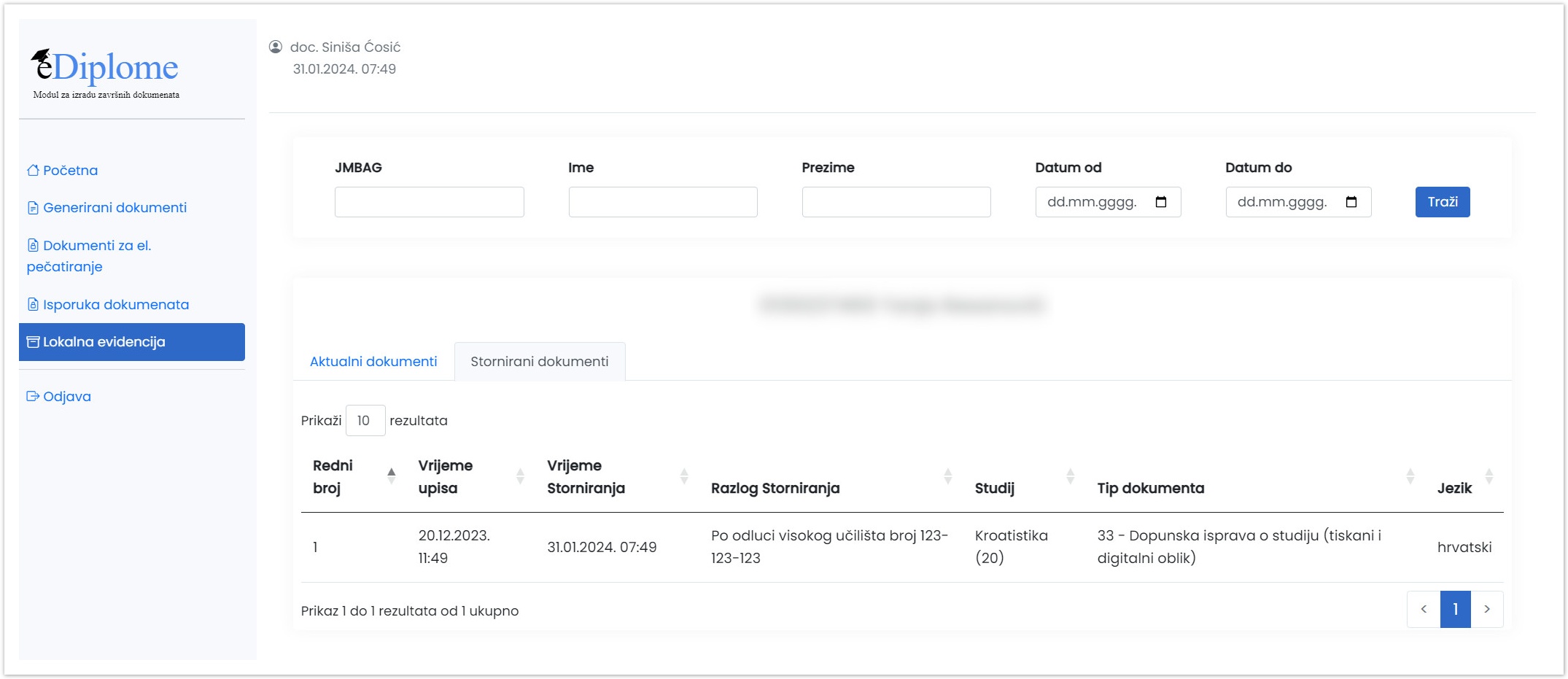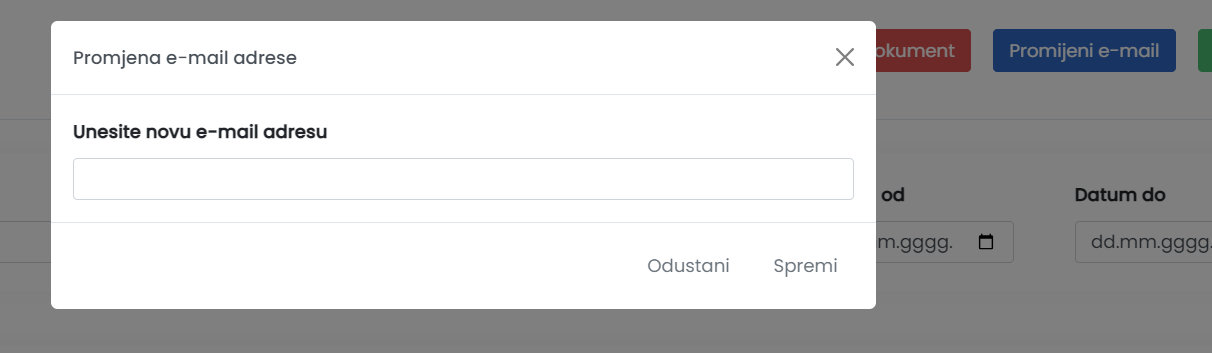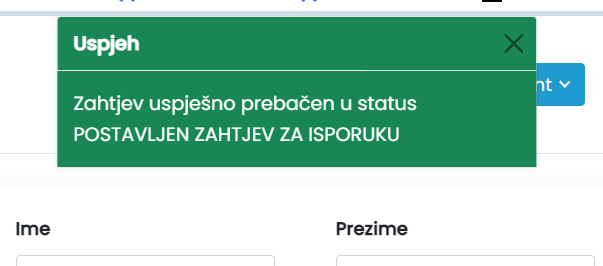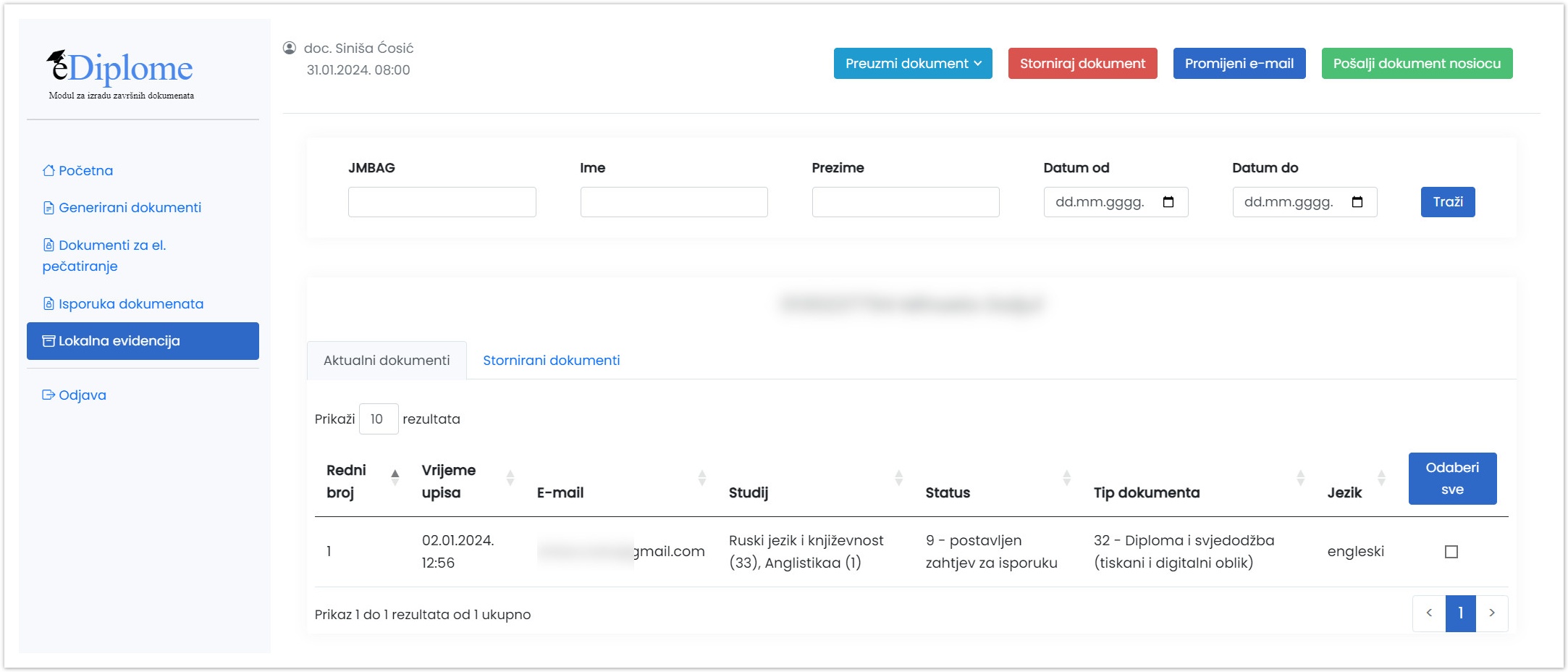Slika 1. Izgled okvira Lokalna evidencija
U prozoru je moguće pretraživanje po JMBAG-u, Imenu, prezimenu i datumu.
Slika 2. Izgled prozora nakon dohvata podataka
Nakon što su podaci dohvaćeni, klikom na pojedini redak prikazat će se podaci o pojedinom zapisu koji je dohvaćen.
Slika 3. Dohvaćen zapis iz lokalne evidencije
Nakon što je zapis dohvaćen moguće napraviti nekoliko akcija:
Preuzimanje dokumenata
Moguće je preuzeti dokument za tisak ili već ovjereni(pečatirani) dokument
Slika 4. Preuzimanje dokumenata iz lokalne evidencije
Storniranje dokumenta
Preduvjet za storniranje dokumenta je označen redak, odnosno postavljena kvačica u retku čiji zapis želimo stornirati. Nakon toga, pokretanjem opcije Storniraj dokument otvara se novi prozor u kojem je moguće navesti razlog storniranja dokumenta.
Slika 5. Unos razloga storniranja dokumenta
Nakon što su dokumenti uspješno stornirani moguće ih je pregledati pod opcijom Stornirani dokumenti. Opcija stornirani dokumenti odnosi se na dohvaćenog studenta iz Lokalne evidencije.
Slika 6. Pregled storniranih dokumenata za pojedinog studenta
Promijeni e-mail:
Preduvjet za izmjenu maila je označen redak, odnosno postavljena kvačica u retku za koji želimo promijeniti e-mail. Pokretanjem opcije otvara se novi prozor u kojem je moguće izmijeniti e-mail na koji će se slati dokument.
Slika 7. Unos novog e-maila
Važno
Promjenom e-maila mijenja samo e-mail u Modulu za izradu završnih dokumenata, a ne i u aplikaciji Studiji i studenti.
Pošalji dokument nosiocu
Preduvjet za slanje dokumenta je označen redak, odnosno postavljena kvačica u retku za koji želimo poslati dokument. Nakon što se odabere opcija, ako je sve ispravno, javi se obavijest da je dokument postavljen u status 9 - postavljen zahtjev za isporuku
Slika 8. Obavijest u uspješno postavljenom zahtjevu za slanje
Slika 9. Izmijenjen status dokumenta u Lokalnoj evidenciji - 9 - postavljen zahtjev za isporuku